
Meldingsplattformer har blitt de mest brukte verktøyene over hele verden for å kommunisere, og overgår samtaler spesielt mellom private brukere. Men i tillegg til å sende sms, har jeg også lar oss sende videoer, bilder, filer og til og med talemerknader.
Det som i utgangspunktet kunne virke som en fantastisk idé, er et problem som i det lange løp påvirker lagringskapasiteten til terminalen vår, siden den fylles opp med alle videoene, lydene, filene og bildene vi mottar, hvis vi ikke har tatt riktig tiltak for å forhindre at de lagres i terminalen vår. Løsningen er gjennom flytt WhatsApp til et SD-kort.
Automatisk lagring i WhatsApp
Når jeg sier at vi ikke har tatt mulighetene, mener jeg det som standard WhatsApp last ned og lagre alt innholdet vi mottar på smarttelefonen vår enten i individuell eller gruppechat. Innenfor konfigurasjonsalternativene lar WhatsApp oss velge om vi vil at alt denne typen innhold skal lagres automatisk, eller om vi vil lagre det manuelt.
Å etablere dette siste alternativet er alltid det mest anbefalte siden det lar oss filtrere alt innholdet vi vil ha på smarttelefonen vår, og forøvrig unngår vi at enheten vår raskt fylle opp søppel som vi vil bevare.
Deaktiver automatisk lagring av bilder og videoer i WhatsApp
Nativt sett er applikasjonen konfigurert slik at hver gang vi installerer WhatsApp for første gang laster ned og lagrer automatisk alle filer som vi mottar via Wi-Fi og bare bildene hvis vi bruker en dataforbindelse.
Til deaktiver automatisk lagring av filer i WhatsApp vi må utføre følgende trinn:
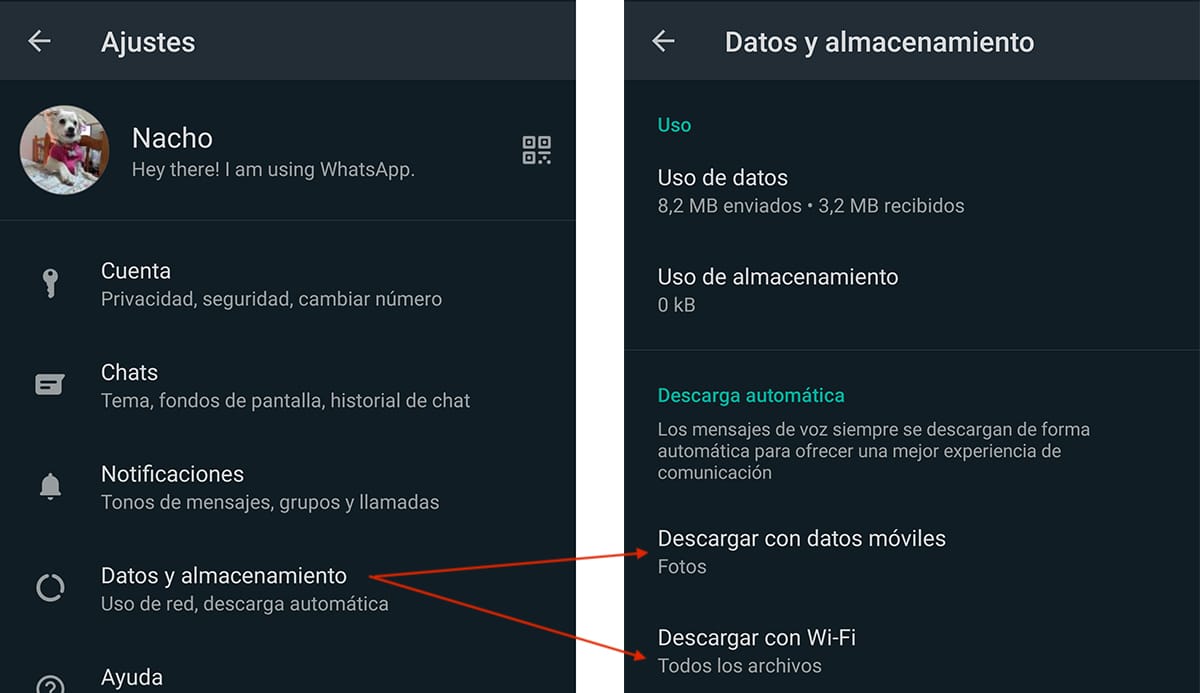
- Først får vi tilgang til Justeringer WhatsApp ved å klikke på de tre vertikale prikkene i øverste høyre hjørne av applikasjonen.
- Klikk Innstillinger i Innstillinger Data og lagring.
- I seksjonen Automatisk nedlasting vi har to alternativer
- Last ned med mobildata.
- Last ned med Wi-Fi.
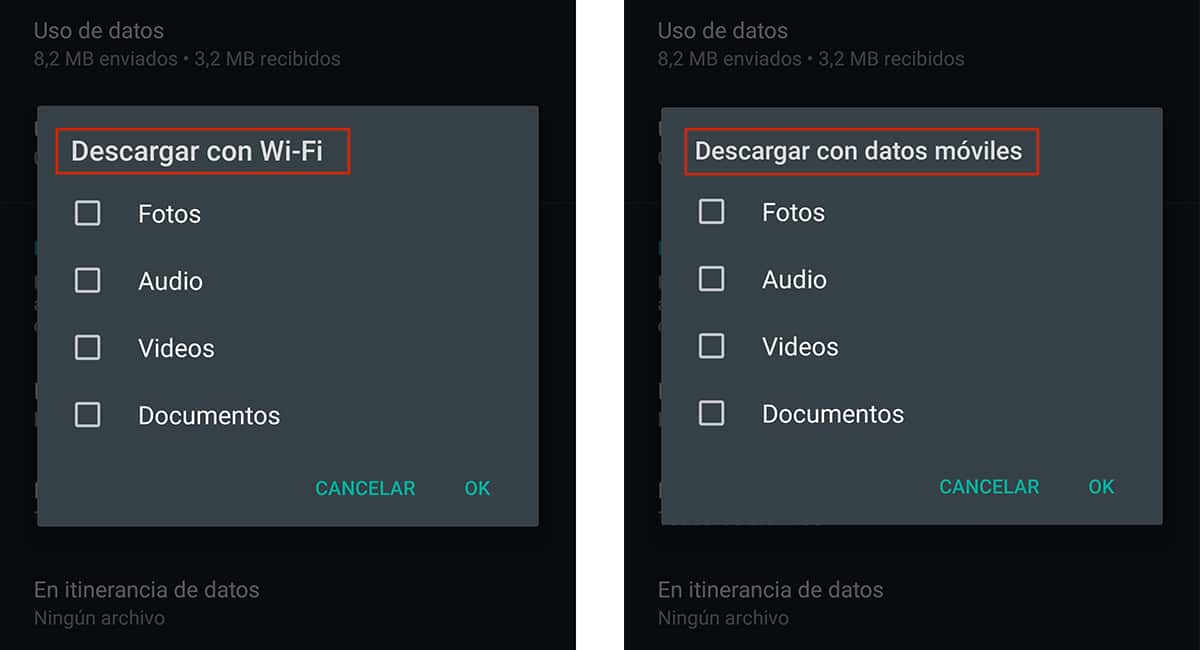
For å deaktivere automatisk lagring, må vi få tilgang til hver av disse seksjonene og fjerne merket i boksene: Bilder, lyd, videoer og dokumenter. Hva skjer tillater ikke å deaktivere automatisk nedlasting av talememoer, for å tilby en bedre kvalitet på tjenesten.
Denne typen data ikke bruker mye plass men hvis bruken er veldig vanlig, kan den oppta mye plass på datamaskinen vår, så vi blir alltid tvunget til å se gjennom plassen de okkuperer og fjerne den fra enheten vår, eller flytte innholdet til et SD-kort.
Flytt WhatsApp til SD-kort
Med Android 8 introduserte Google muligheten for å flytte apper til SD-kort som vi har installert på enheten vår, som lar oss forhindre at den raskt fylles opp med applikasjoner som vi ikke planlegger å bruke veldig ofte, men vi vil alltid ha dem der.
Hovedårsaken til å beholde et program i systemlagringen er lastehastighet. Selv om lagringskort er veldig raske i dag, er tilgangshastigheten til internminnet mye raskere, så applikasjoner vil alltid lastes raskere.
Problemet er funnet i det noen apper kan vi ikke flytte til SD-kort. WhatsApp er en av dem. Den eneste løsningen vi har til rådighet er å flytte alle filene som er lagret på enheten vår og som kommer til oss fra dette programmet, for å frigjøre ledig plass som er nødvendig for at utstyret vårt skal fungere skikkelig.
For å flytte WhatsApp-mappen har vi forskjellige applikasjoner i Play Store som lar oss gjøre det raskt og enkelt, så vi trenger ikke ha mye spesifikk kunnskap å kunne utføre dette arbeidet. Applikasjonen vi skal bruke er Files Go, filbehandleren som Google stiller gratis til rådighet for oss.
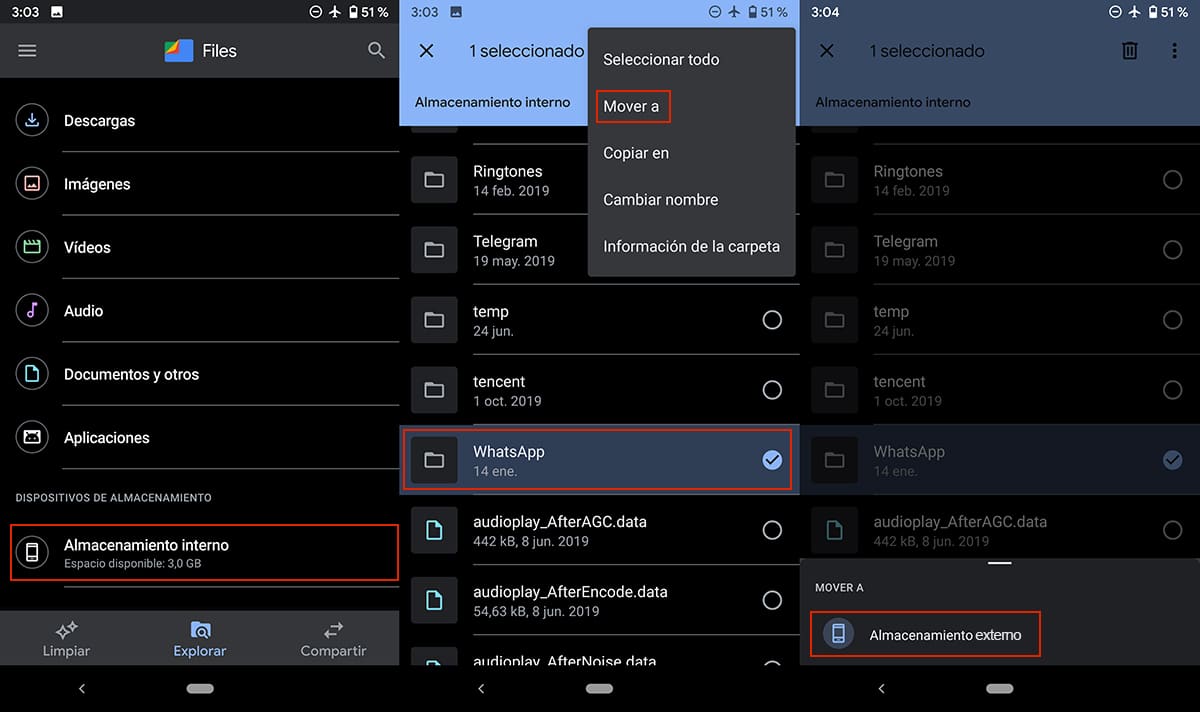
- Når vi har lastet ned og installert applikasjonen, kjører vi den og får tilgang til fanen Utforsk.
- I kategorien Utforsk får du tilgang til alternativet Intern lagring, alternativ tilgjengelig i seksjonen Lagringsenheter, plassert nederst.
- Deretter ser vi etter WhatsApp-mappen. Vi holder inne på mappen for å velge den, og deretter trykker vi på tre punkter plassert vertikalt i øverste høyre hjørne.
- Fra alle alternativene som vises, velger vi Flytt til og vi velger Ekstern lagring.
Når vi har flyttet WhatsApp-mappen og tilgang til applikasjonen igjen, vil den opprette en ny mappe med samme navn å gå tilbake til lagre alle multimediafilene vi mottar gjennom applikasjonen.
Hvis vi ikke ønsker å måtte gjenta denne prosessen kontinuerlig, er det beste vi kan gjøre å deaktivere automatisk lagring av multimediafilene vi mottar, som jeg forklarte i forrige trinn. På denne måten, hvis vi virkelig er interessert i å lagre innholdet vi mottar, kan vi gjøre det manuelt og lagre den direkte i galleriet på enheten vår.
Hvor mye plass tar WhatsApp på enheten min?
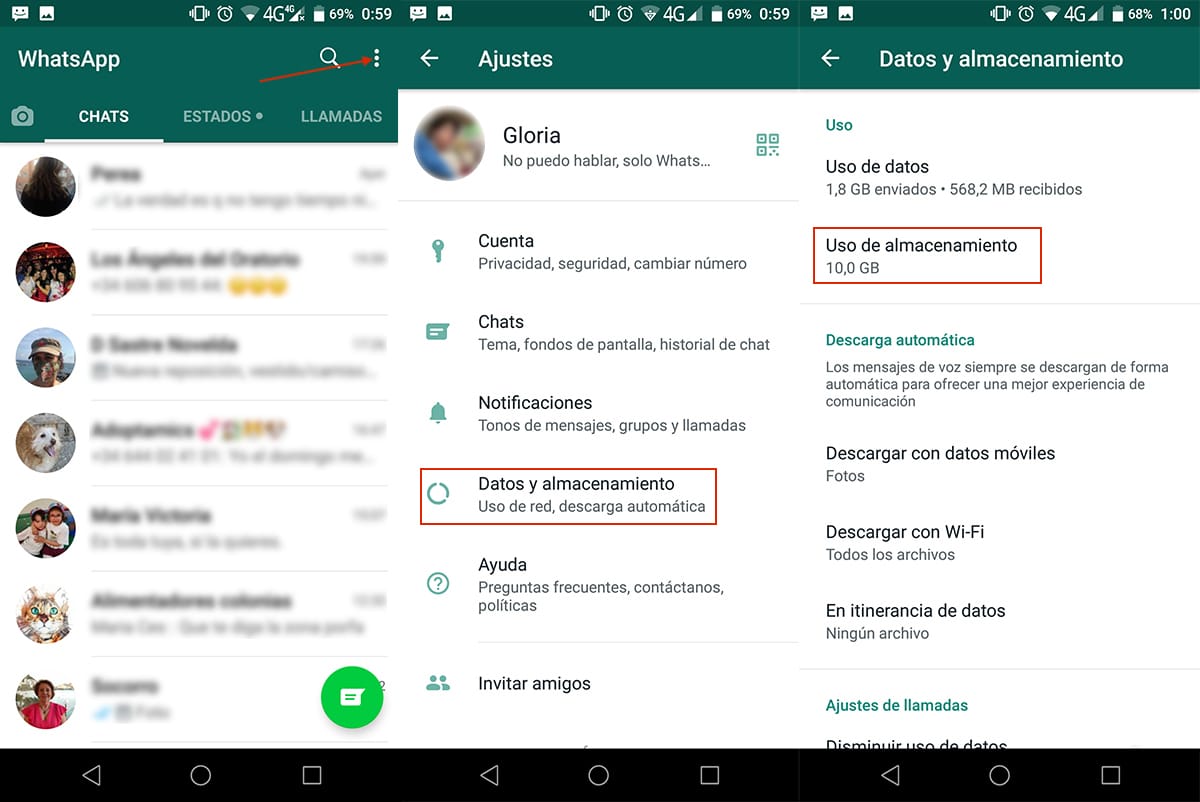
Å vite hva som er lagringsplassen WhatsApp opptar på smarttelefonen vår, vil tillate oss å kjenne tiltakene vi må ta for å unngå at vi i fremtiden lider det samme problemet igjen. Nedenfor viser jeg deg trinnene du må følge for å kjenne cHvor mye plass opptar WhatsApp på smarttelefonen vår:
- Når vi har åpnet WhatsApp, må vi klikke på tre poeng plassert øverst til høyre i applikasjonen.
- Klikk deretter på Justeringer.
- Klikk Innstillinger i Innstillinger Data og lagring.
- I delen Bruk> Lagringsbruk plassen som er opptatt av filene vi har lastet ned fra WhatsApp, vises. Hvis plassen er høy, vil det ta noen sekunder å vise den.
Plassen som vår kopi av WhatsApp kan oppta over tid kan bli uanstendig. I mitt tilfelle, hvordan du kan se på bildet er det 10 GB, et skikkelig tull.
Når lagringsplassen overstiger GB, må vi begynne å vurdere ikke bare å flytte filene vi mottar til en ekstern stasjon når vi vil beholde dem, men også forhindre at alt innhold automatisk lastes ned til enheten vår.